Cách phân loại trò chuyện trên Zalo (2024) giúp bạn nhắn tin được dễ dàng hơn
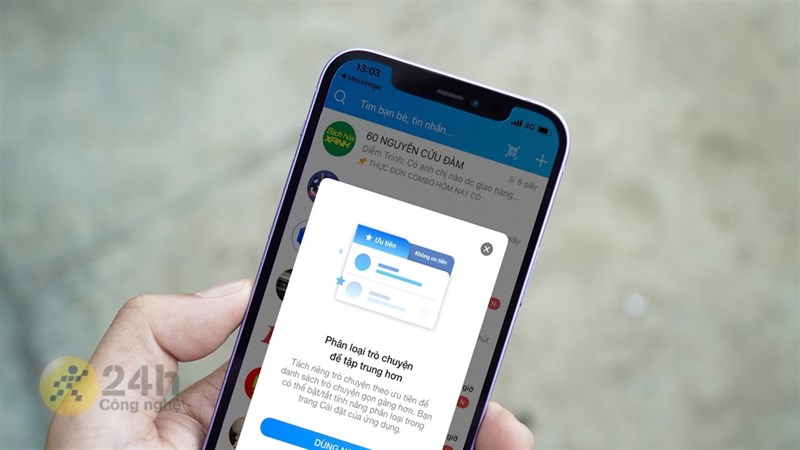
Hiện nay, ứng dụng Zalo trên smartphone được sử dụng với rất nhiều mục đích khác nhau bởi những tiện ích mà nó mang lại cho người dùng. Chính vì lẽ đó, số lượng tin nhắn trên Zalo cũng ngày một nhiều hơn. Sau đây mình sẽ hướng dẫn cách phân loại trò chuyện trên Zalo để bạn dễ dàng phân biệt và không bỏ lỡ các tin nhắn quan trọng đến từ người khác hay một nhóm nào đó.
1. Cách phân loại trò chuyện trên Zalo
Cách phân loại trò chuyện trên Zalo này sẽ giúp bạn tách riêng những cuộc trò chuyện không ưu tiên ở trang tin nhắn để tập trung và dễ dàng nhận biết tin nhắn hơn.
Bước 1: Vì đây là tính năng mới được phát hành, chính vì vậy bạn hãy cập nhật ứng dụng Zalo lên phiên bản mới nhất để có thể sử dụng được
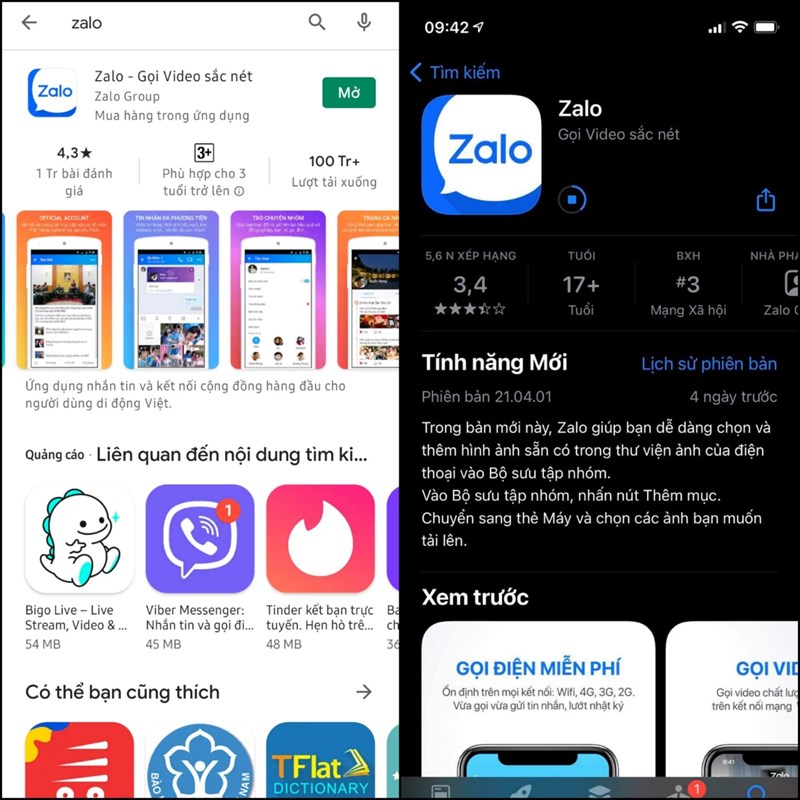
Bước 2: Mở ứng dụng Zalo trên điện thoại của bạn lên > Chọn Cài đặt > Chọn mục Tin nhắn > Tiến hành bật Phân loại trò chuyện lên.
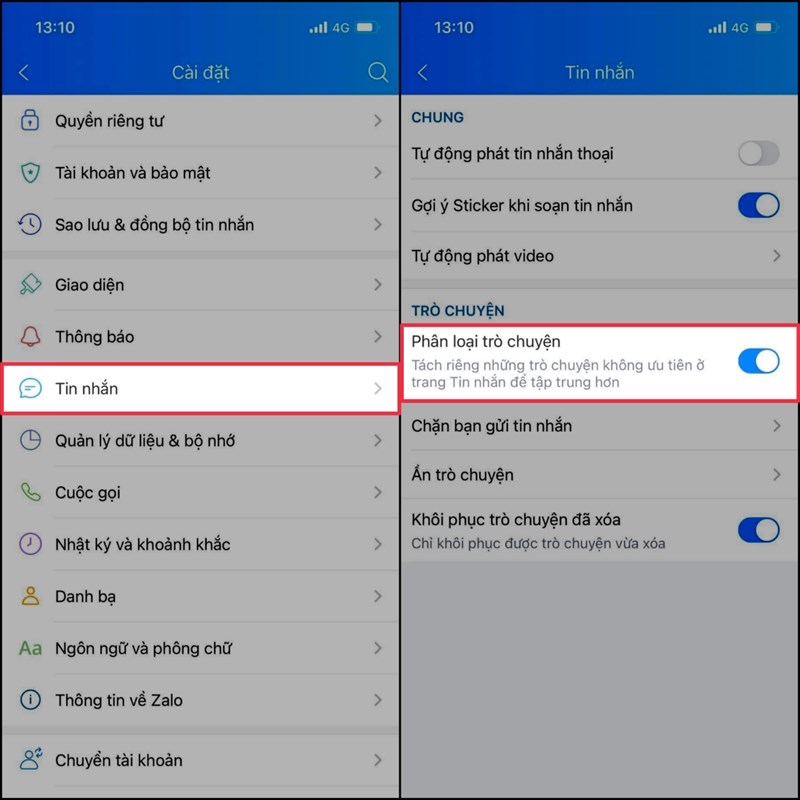
Bước 3: Quay lại giao diện tin nhắn của Zalo, đối với iPhone và Android sẽ có hai cách thêm phân loại khác nhau.
Lưu ý: Tất cả các cuộc hội thoại sẽ được mặc định ở chế độ Ưu tiên, với những thao tác sau bạn chỉ có thể phân loại các cuộc hội thoại không cần thiết ra riêng để tiện quản lý hơn.
- Cách phân loại trò chuyện trên Zalo cho iPhone:
Đầu tiên bạn hãy chọn cuộc trò chuyện mà mình muốn phân loại > Vuốt từ phải sang trái và chọn Thêm.
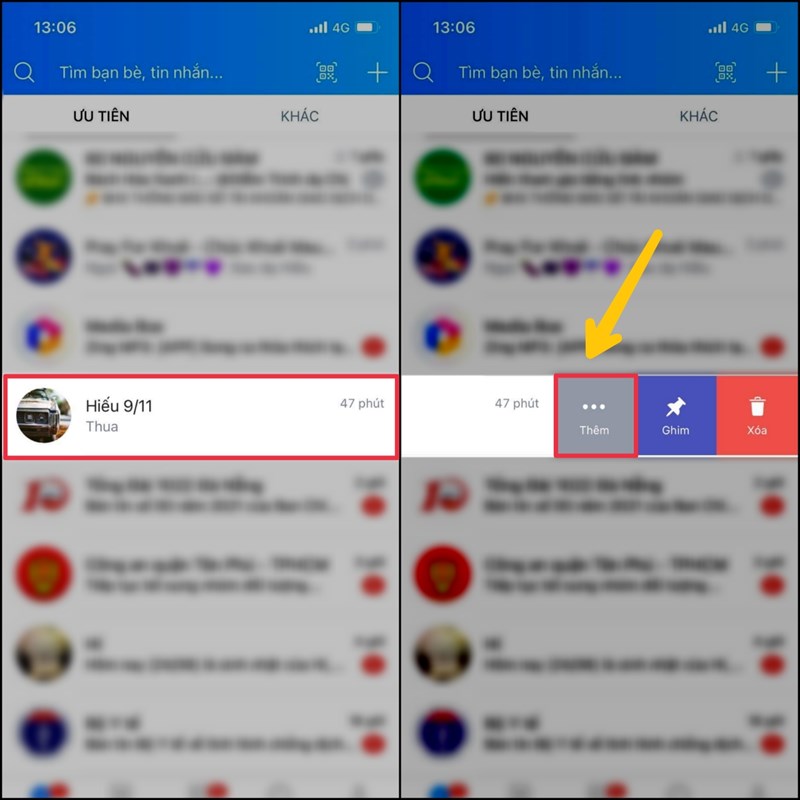
Tiếp theo, bạn hãy chọn mục Phân loại là xong. Cuộc hội thoại bạn vừa phân loại sẽ xuất hiện ở mục Khác giúp bạn dễ quản lý hơn.
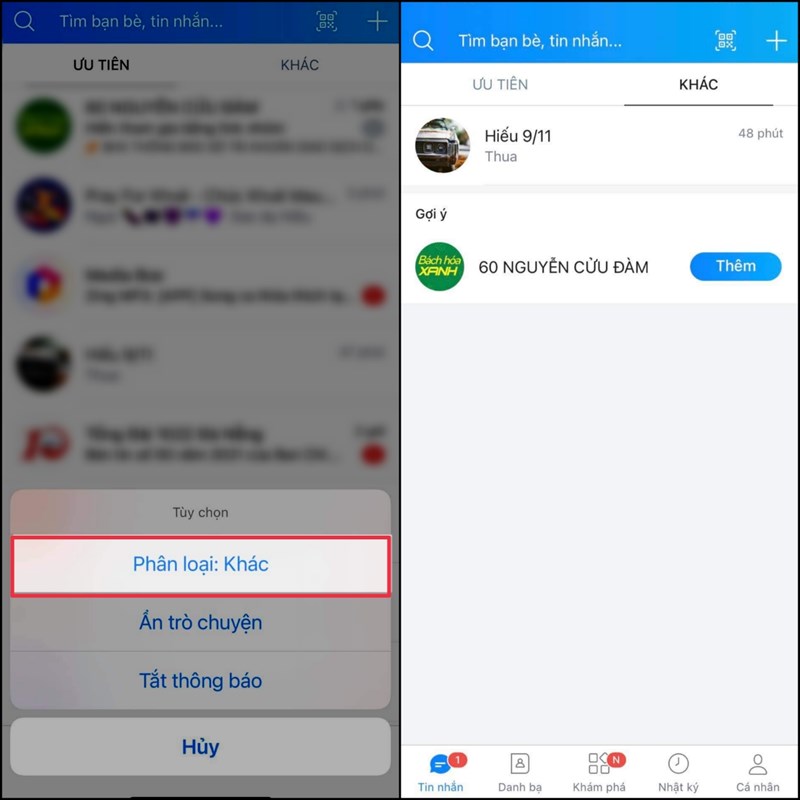
- Cách phân loại trò chuyện trên Zalo cho Android:
Đối với các dòng điện thoại Android, cách làm sẽ dễ dàng hơn. Bạn chỉ cần nhấn giữ cuộc hội thoại muốn phân loại và chọn mục Phân loại là xong.
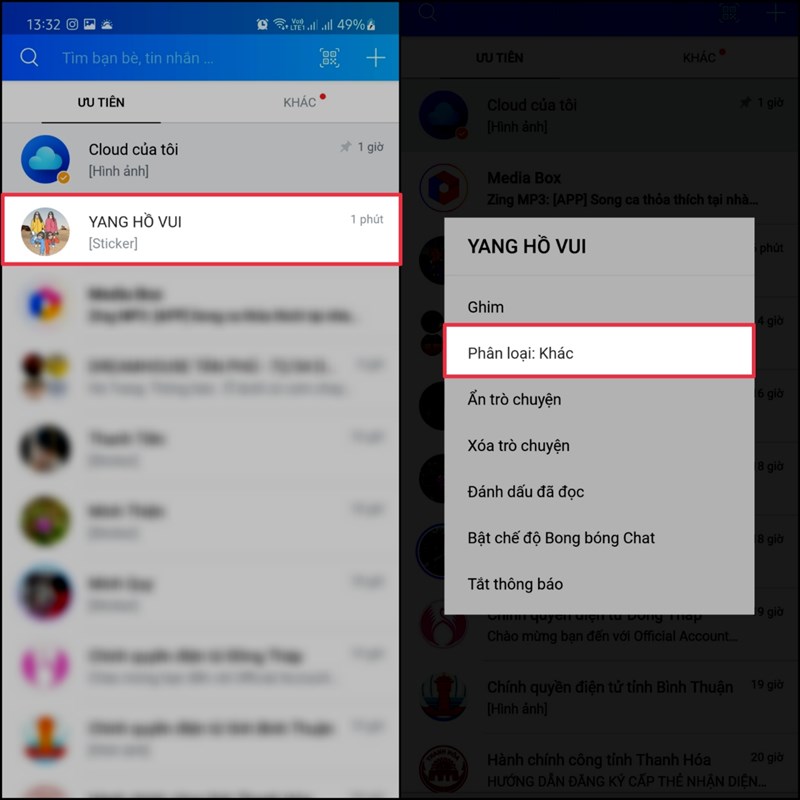
2. Cách phân loại tin nhắn trên Zalo trên máy tính
Các bước thực hiện như sau:
Bước 1: Mở Zalo trên máy tính.
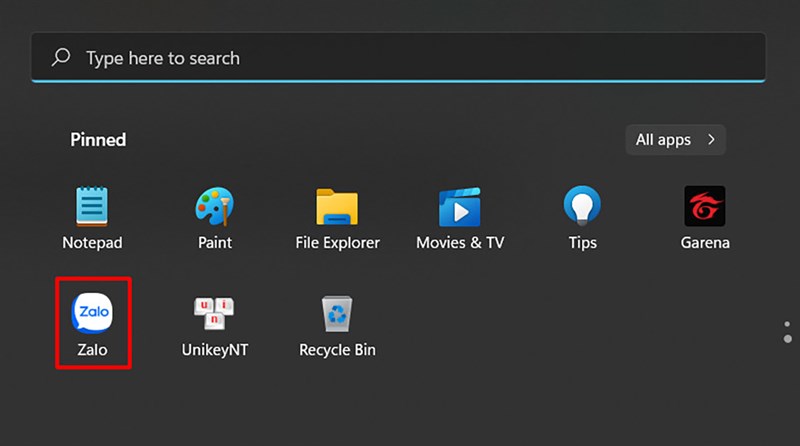
Bước 2: Kích chọn dấu ba chấm trên khung tin nhắn > Chọn phân loại > Thêm vào phân loại của bạn.
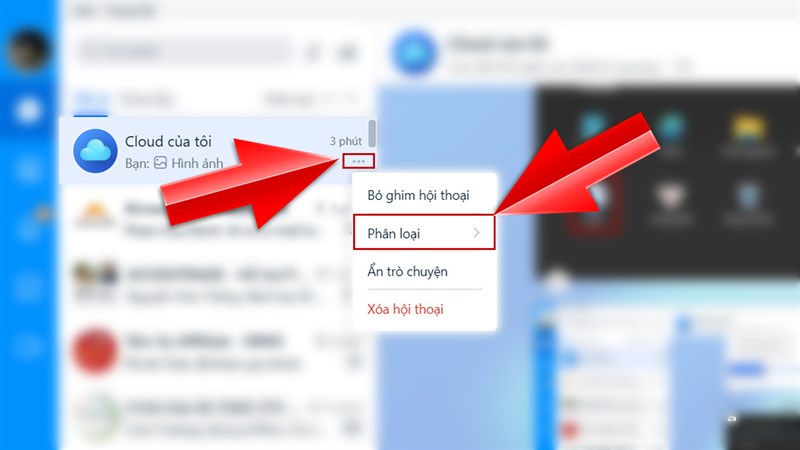
Bước 3: Nếu bạn muốn thêm phân loại khác thì kích vào quản lý thẻ phân loại.
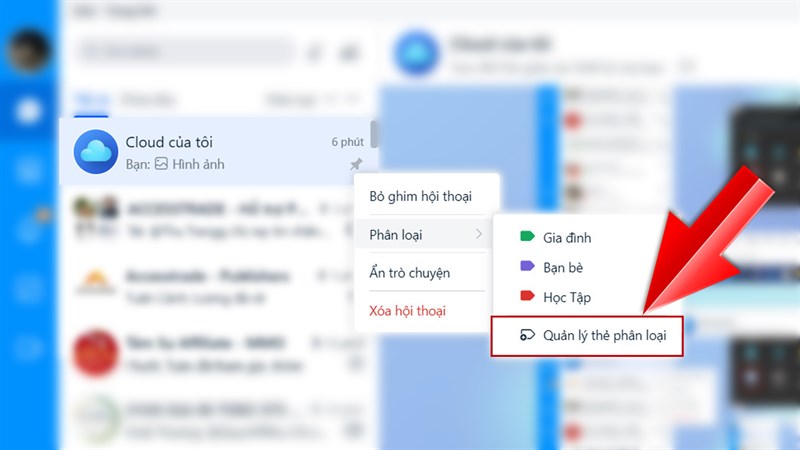
Bước 4: Chọn thêm phân loại để thêm phân loại bạn muốn > Sau đó quay lại bước 2, bước 3 để thêm tin nhắn vào phân loại.
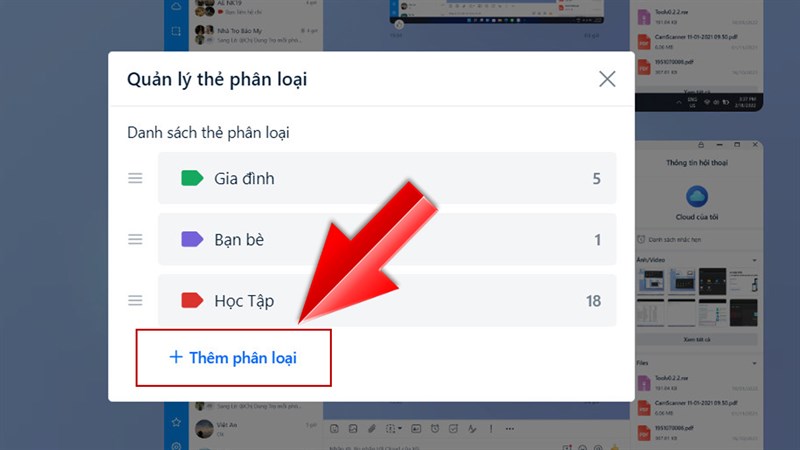
Hy vọng các mẹo trên sẽ giúp ích được cho các bạn sử dụng Zalo thông thường hay sử dụng Zalo Pay hay Zalo business, hãy để lại cho mình 1 like, 1 share, và bình luận phía bên dưới để có thể chia sẻ nhiều hơn với mọi người nhé.
24h Công Nghệ trên Google News luôn cập nhật nhanh nhất tin tức về công nghệ. Các bạn hãy nhấn vào nút cam bên dưới để theo dõi và xem tin tức của 24h Công Nghệ nha.
24H CÔNG NGHỆ TRÊN GOOGLE NEWS
Những chiếc điện thoại iPhone thời thượng và đẳng cấp luôn là lựa chọn hàng đầu của dân yêu công nghệ. Để sở hữu cho mình những chiếc iPhone chính hãng và tha hồ lựa chọn màu sắc, dung lượng bộ nhớ thì các bạn đừng quên chuỗi cửa hàng TopZone nhé! Nhấn vào nút cam bên dưới để chọn mua ngay!
MUA IPHONE CHÍNH HÃNG TẠI TOPZONE
Xem thêm:
- Hướng dẫn cách chặn người lạ bình luận trên Zalo vô cùng dễ cho bạn
- Tại sao không đăng được khoảnh khắc trên Zalo? Xem 5 cách sửa cực dễ
- Cách tự động trả lời tin nhắn trên Chat Zalo.me cực kỳ tiện lợi
- 10 tính năng hay trên Zalo mà nếu bạn chưa biết thì quả thực rất uổng
- Cách xem trực tiếp camera giao thông TP HCM mọi lúc mọi nơi
- Cách xem AFF Cup 2024 trực tiếp trên điện thoại và máy tính
- Cách cập nhật số Căn Cước vào tài khoản BHXH trên điện thoại
- Cách làm hộ chiếu gắn chip online trên điện thoại, máy tính nhận tại nhà 2025























































































ĐĂNG NHẬP
Hãy đăng nhập để comment, theo dõi các hồ sơ cá nhân và sử dụng dịch vụ nâng cao khác trên trang Tin Công Nghệ của
Thế Giới Di Động
Tất cả thông tin người dùng được bảo mật theo quy định của pháp luật Việt Nam. Khi bạn đăng nhập, bạn đồng ý với Các điều khoản sử dụng và Thoả thuận về cung cấp và sử dụng Mạng Xã Hội.